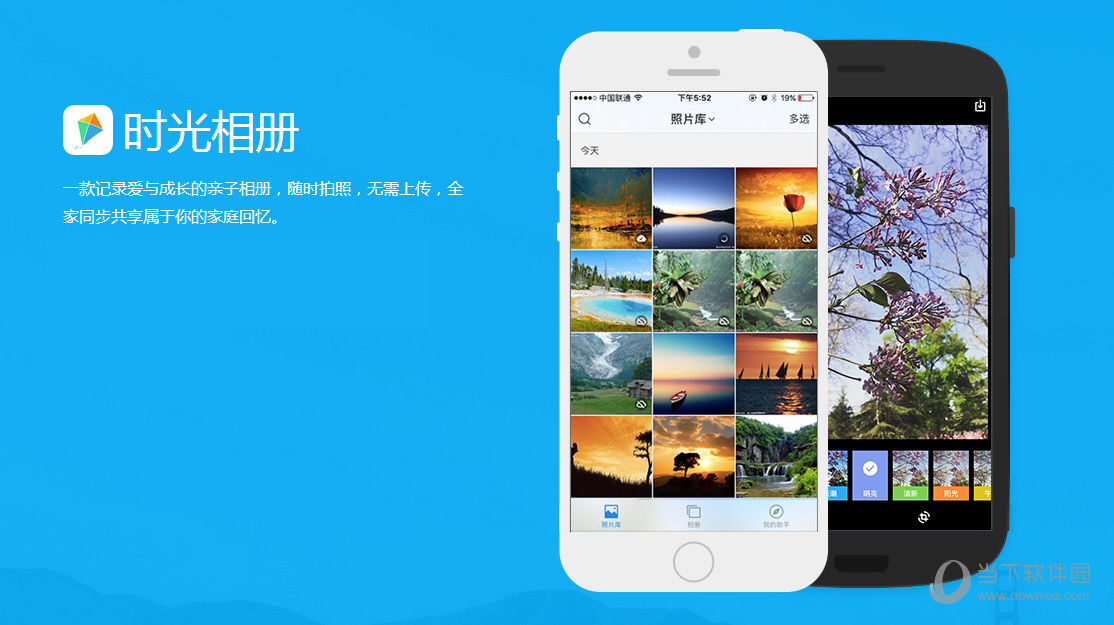gif快手怎么录制长视频 GIF快手录制1分钟以上长视频图文教程
gif快手录制1分钟以上长视频图文教程
gif快手是一款功能强大的手机短视频制作工具,但它的默认录制时长通常较短。以下是一篇详细的图文教程,教您如何在gif快手上录制超过1分钟的长视频。
更多精彩点击:快手使用教程大全
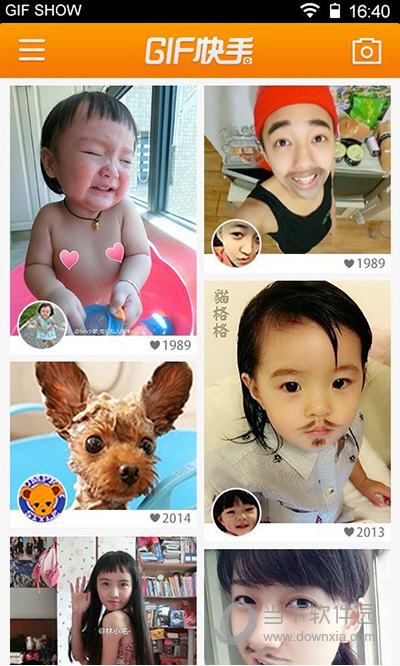
快手录制1分钟以上视频方法一:
- 打开gif快手软件,进入首页后点击屏幕顶部的“三横”图标。
- 进入功能菜单后,选择“设置”选项。
- 在设置界面中,找到并点击“使用系统摄像机”选项。
快手录制长视频教程方法二:
- 使用手机自带的视频拍摄软件或其他视频拍摄应用录制您想要的长视频。
- 将录制好的视频通过数据线连接手机到电脑,并使用视频格式转换工具调整视频参数,降低视频分辨率,然后导出新的视频文件。
- 将转换后的新视频文件复制到手机SD卡上的“/gifshow”文件夹内。
- 在手机上打开gif快手,进入“本地作品集”。
- 找到并点击您上传的视频文件。
- 点击左下角的分享按钮。
- 完成分享操作。
8. 分享成功后,您可以在gif快手内查看并使用您的长视频。
常见问题
为什么要转码?
转码是为了确保视频在gif快手上播放流畅。由于现代手机拍摄的视频通常是高清格式,直接上传可能会导致播放不流畅。
在“本地作品集”找不到上传到“/gifshow”后的新视频?
这可能是因为部分转码软件将视频文件的扩展名转换为大写,而gif快手只能识别小写的扩展名,如“.mp4”。如果遇到这种情况,请确保视频文件扩展名是小写的。
版权声明:以上内容作者已申请原创保护,未经允许不得转载,侵权必究!授权事宜、对本内容有异议或投诉,敬请联系网站管理员,我们将尽快回复您,谢谢合作!